 TutorLoL
TutorLoL
 TutorLoL
TutorLoL
Descargue el TutorLoL [App]
Abra el TutorLoL.msi.
Se requiere inicio de sesión en TutorLoL.
Después de estos pasos, debes ingresar un juego en el League of Legends.
Al salir de la selección de campeones, vaya al TutorLoL [App] y, a continuación, haga clic en "New Game".
Si es necesario, o la primera vez, ponga el código que aparece en el TutorLoL [App] dentro de la caja en el Gamepage para asociar su nombre del invocador a su cuenta Google.
Después de eso, espera hasta que la página cargue tus datos de juego actuales.
Cada vez que juegas en otra cuenta League of Legends, Deberá ingresar el código otra vez. Si utilizas la misma cuenta, la próxima vez que subas el Gamepage, la información aparecerá automáticamente.
Después de cada final de juego, si es necesario, presione el botón "Stop" y entonces "New Game" para mostrar un nuevo juego en Gamepage.
 Problemas posibles con LoLAPP
Problemas posibles con LoLAPP
Después de que cada juego termine, se recomienda crear un nuevo juego en el TutorLoL [App] para evitar errores de visualización de cálculo o coincidencia.
No hay necesidad de preocuparse por olvidar el LoLAPP abierto, capturando los datos sin estar en el juego. Solo mostrará varios errores y nada más.
El TutorLoL [App] solo recopila los datos de su juego, que generalmente no consumirán prácticamente nada de CPU, Disco o Memoria de su PC.
Es muy recomendable utilizar el League of Legends en el modo sin bordes para evitar caerse de FPS.
No se recomienda ingresar a la página del juego si no se está utilizando TutorLoL [App], si no tiene League of Legends abierto o si no ha iniciado sesión con Google.
Debe iniciar sesión con Google para ver la información en el Gamepage.
El último juego siempre se mostrará dentro del período de una hora, que puede no ser el resultado esperado.